آموزش رفع ارورهای تلویزیون سونی
گاهی اوقات به هنگام استفاده از تلویزیون با خطاهایی روبه رو میشویم و برایمان سوال ایجاد میشود که این ارورها یا خطاها از کجا آمدهاند؟! و مشکل از کجا ایجاد شده و صد البته به دنبال راه حل مناسبی برای رفع خطا خواهید بود. ما در این مطلب رایجترین ارورهای تلویزیون سونی را معرفی و برای هر یک از آنها راهحلهایی پیشنهاد میدهیم. با انجام هر یک از مراحل ذکر شده میتوانید به راحتی ارورهای ایجاد شده را رفع کنید. پس تا پایان با مطلب آموزش رفع ارورهای تلویزیون سونی در سلام بابا همراه باشید.
ارور 4057
از مواردی که در مطلب آموزش رفع ارورهای تلویزیون سونی اختصاص دادهایم ارور 4057 است. این خطا ممکن است در هر یک از موارد زیر رخ دهد:
- در حالی که شما به روزرسانی نرم افزار تلویزیون خود را بررسی میکنید.
- در حالی که تلویزیون شما آخرین بروزرسانی نرم افزار را بارگیری میکند.
- پس از تکمیل به روزرسانی نرم افزار تلویزیون شما.
- در حالی که تلویزیون شما از طریق اتصال سیمی یا بی سیم به یک نقطه دسترسی وصل میشود.
- در حالی که به یک برنامه تلویزیونی دسترسی دارید.

راه حل
برای حل مسئله این مراحل را دنبال کنید:
اطمینان حاصل کردن از اتصال تلویزیون به اینترنت
- دکمه HOME را فشار دهید.
- تنظیمات را انتخاب کنید.
- در فهرست تنظیمات، گزینه Preferences را انتخاب کنید.
- در قسمت Preferences گزینه Setup را انتخاب کنید.
- در قسمت Setup، Network را انتخاب کنید.
- Network Setup را انتخاب کنید.
- در تنظیمات شبکه، مشاهده تنظیمات و وضعیت شبکه را انتخاب کنید.
- بررسی اتصال یا Check Connection را انتخاب کنید.
- این ممکن است چند دقیقه طول بکشد. این عملیات را لغو نکنید.
اطمینان حاصل کردن از Privacy Policy
- دکمه HOME را فشار دهید.
- تنظیمات را انتخاب کنید.
- در فهرست تنظیمات، گزینه Preferences را انتخاب کنید.
- در قسمت Preferences گزینه Setup را انتخاب کنید.
- در Setup، Privacy Policy را انتخاب کنید
- در صفحه Privacy Policy، Agree را انتخاب کنید. سپس، برای تأیید دکمه فلش سمت راست روی کنترل از راه دور تلویزیون را فشار دهید.
- برای بازگشت به Network، دکمه برگشت را فشار دهید.
- در زیر گروه Network، Network Setup را انتخاب کنید.
- در Network Setup، تنظیمات اتصال شبکه را انتخاب کنید.
- در قسمت Please select how to set up your network screen، گزینه Easy یا Expert را انتخاب کنید.
- اگر میخواهید تنظیمات خود را شخصی سازی کنید، یا اگر میخواهید بین حالتهای سیمی و بیسیم جابهجا شوید، Expert را انتخاب کنید.
- در صفحه نمایش راه اندازی شبکه Wi Fi ،Scan را انتخاب کنید.
- در صفحه امنیت راه اندازی شبکه بیسیم، دکمه مرکزی را فشار دهید.
- رمز عبور شبکه یا کلید امنیتی خود را وارد کنید.
- در IP Address Setting ، Auto انتخاب کنید.
- No را برای سرور پروکسی انتخاب کنید.
- ذخیره و اتصال را انتخاب کنید.
اقدام از طریق پشتیبانی مشتری
اگر تلویزیون به نقطه دسترسی وصل شد، آخرین به روزرسانی را از طریق فهرست پشتیبانی مشتری تلویزیون نصب کنید.
- دکمه HOME را فشار دهید.
- تنظیمات را انتخاب کنید.
- در بخش تنظیمات، پشتیبانی مشتری را انتخاب کنید.
- بروزرسانی نرم افزار را انتخاب کنید.
- Networkرا انتخاب کنید.
استفاده از USB
اگر مشکل بعد از به روزرسانی شبکه رخ داد، از یک دستگاه USB برای به روز کردن تلویزیون استفاده کنید.
- آخرین بروزرسانی نرم افزار را در رایانه خود بارگیری کنید. بارگیریها در صفحه پشتیبانی مدل شما ارسال می شود.
- دکمه HOME را فشار دهید.
- تنظیمات را انتخاب کنید.
- در بخش تنظیمات، پشتیبانی مشتری را انتخاب کنید.
- بروزرسانی نرم افزار را انتخاب کنید.
- USB را انتخاب کنید.
راه حل های تکمیلی
اگر مراحل فوق مشکل را برطرف نکرد، این مراحل اضافی را امتحان کنید:
- سیم برق تلویزیون و روتر را به مدت حدود یک دقیقه از پریز برق جدا کنید.
- بر روی روتر و تلویزیون روشن کنید.
- حداقل دو بار محتوای اینترنت را رفرش کنید.
- شناسه دستگاه را از طریق فهرست پشتیبانی مشتری دستگاه ویدیوی اینترنتی تأیید کنید.
- برای پیکربندی دستی DNS از DNS اولیه، 8.8.8.8 و DNS ثانویه، 8.8.4.4 استفاده کنید.

ارور 1106، 1107 یا 2123
هنگام بروزرسانی نرم افزار در تلویزیون، خطای 1106، 1107 یا 2123 ظاهر میشود.
برای بازیابی خطا این مراحل را دنبال کنید.
- وضعیت شبکه تلویزیون را بررسی کنید.
- دکمه HOME را فشار دهید.
- از منوی HOME، تنظیمات را انتخاب کنید.
- تنظیمات سیستم را انتخاب کنید.
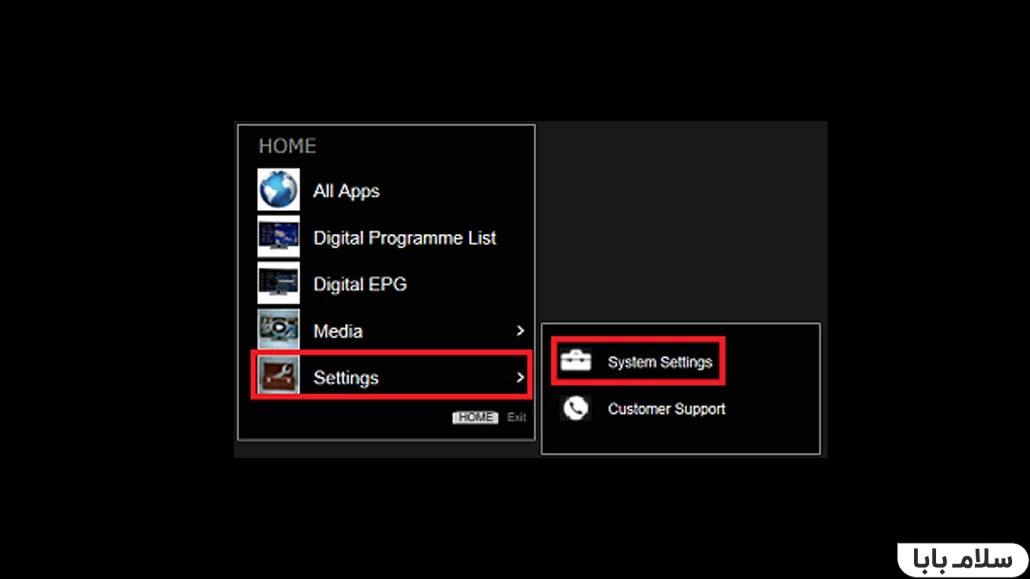
- Set-up را انتخاب کنید.
- Network را انتخاب کنید.
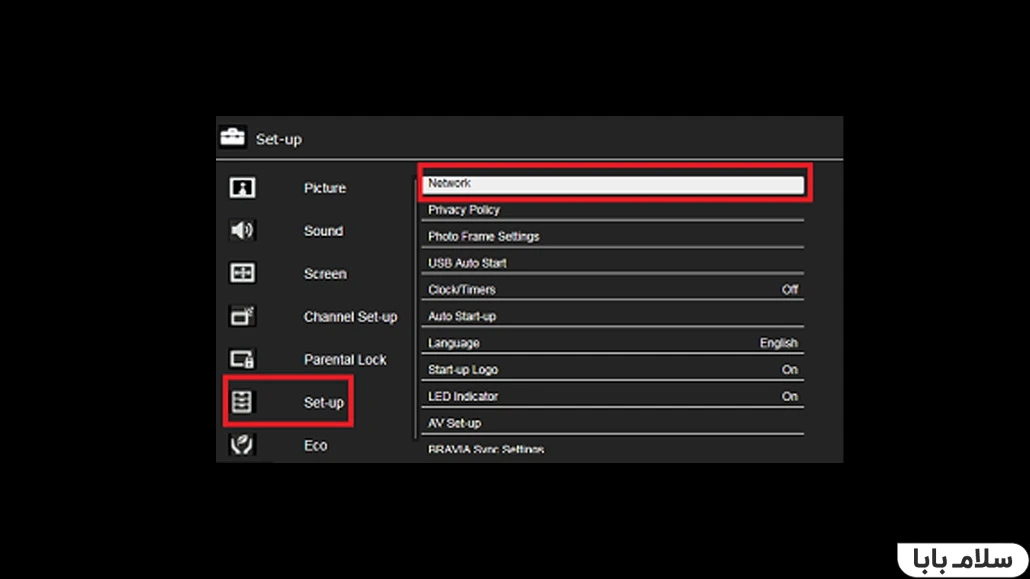
- تنظیم شبکه را انتخاب کنید.
- تنظیمات و وضعیت مشاهده شبکه را انتخاب کنید.
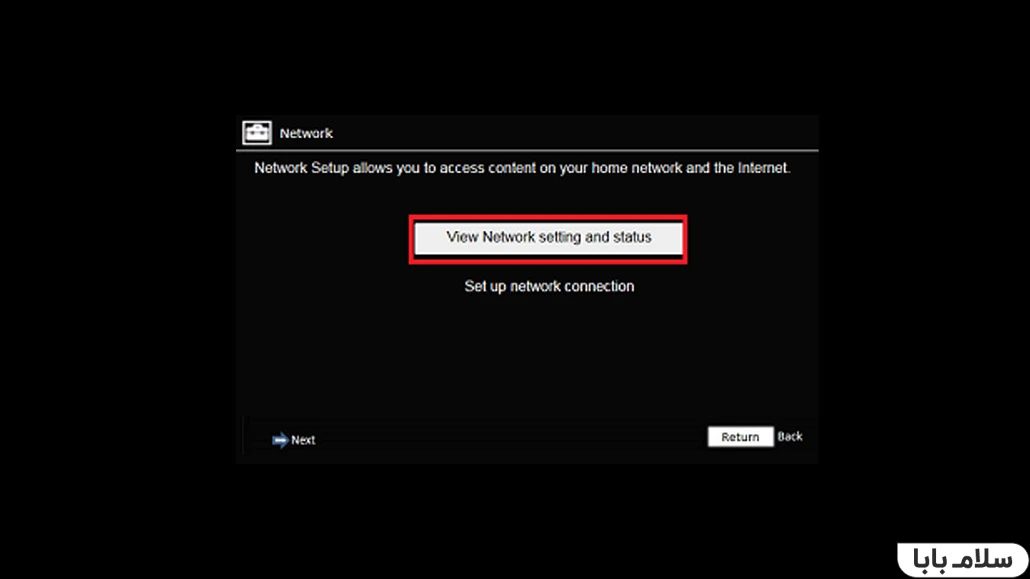
اطمینان از اتصال اینترنت
- دکمه HOME را بر روی ریموت کنترل ارائه شده فشار دهید.
- از منوی HOME، تنظیمات را انتخاب کنید.
- تنظیمات سیستم را انتخاب کنید.
- Set-up را انتخاب کنید.
- شبکه را انتخاب کنید.
- تنظیم شبکه را انتخاب کنید.
- تنظیم اتصال شبکه را انتخاب کنید.
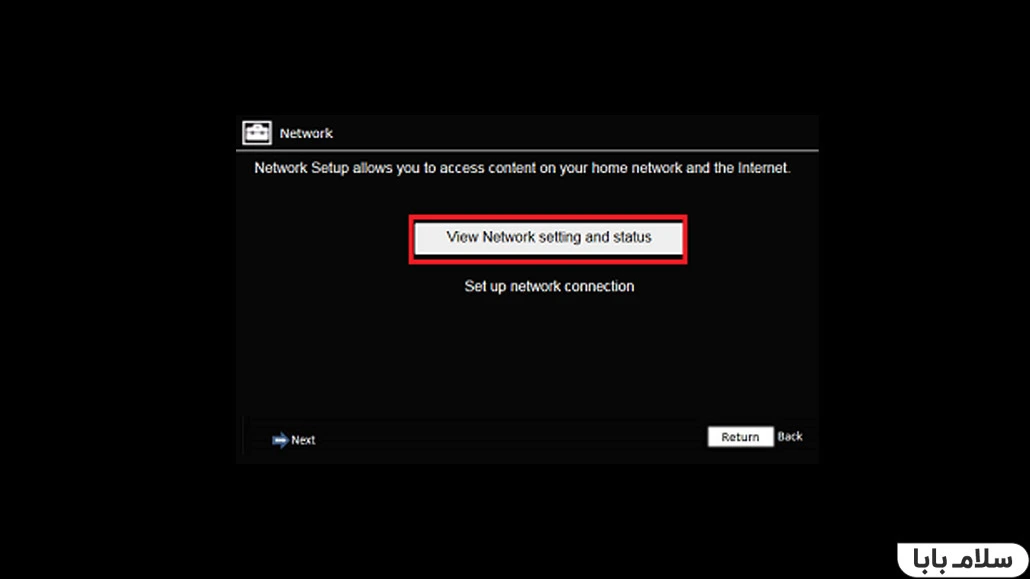
- Privacy Policyرا انتخاب کنید.
- Agree را انتخاب کنید.
- Easy یا Expert برای تنظیم شبکه خود انتخاب کنید.
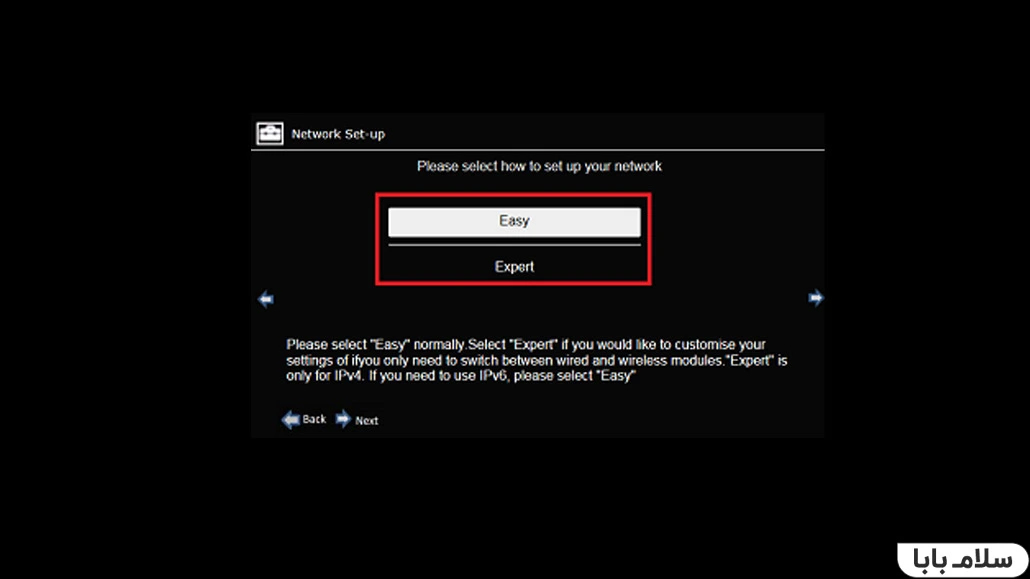
استفاده از USB
در صورت بروز خطا، دستگاه را با استفاده از درایو فلش USB به روز کنید.
- آخرین نسخه نرم افزار را از وب سایت پشتیبانی بارگیری کنید. بارگیریها در صفحه پشتیبانی مدل شما ارسال میشود.
- دستورالعملهای داده شده را از وب سایت دنبال کنید.
- فایل بارگیری را در درایو فلش USB کپی کنید.
- درایو فلش USB را به درگاه USB تلویزیون وارد کنید.
- در زیر منوی Software Update، USB را انتخاب کنید.
به کارگیری پشتیبانی مشتری
- دکمه HOME را بر روی ریموت کنترل ارائه شده فشار دهید.
- از منوی HOME، تنظیمات را انتخاب کنید.
- پشتیبانی مشتری را انتخاب کنید.
- بروزرسانی نرم افزار را انتخاب کنید.
- USB را انتخاب کنید.
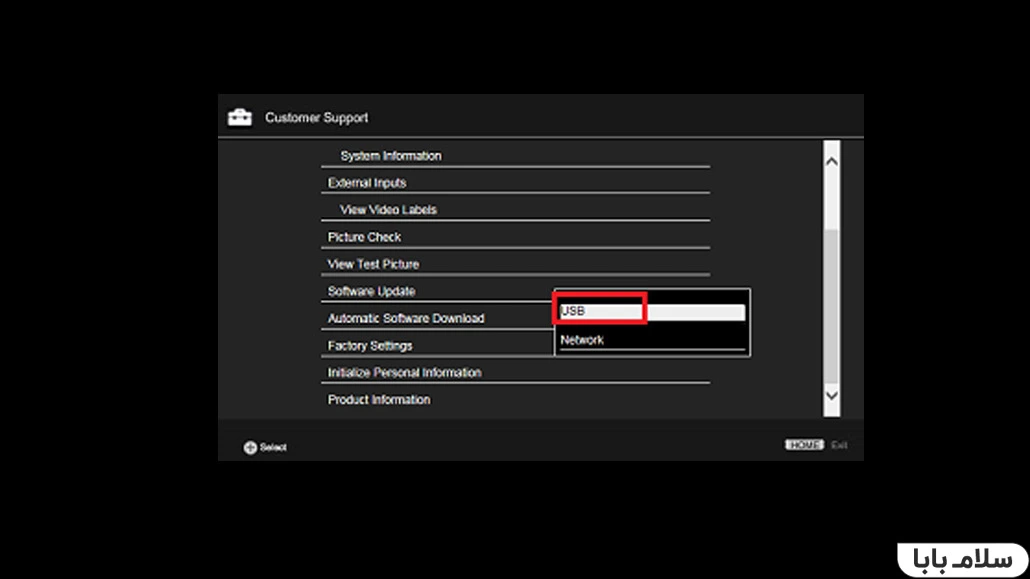
انجام تنظیمات مجدد کارخانه
اگر بازهم خطایی بعد از انجام به روزرسانی نرم افزار در تلویزیون ظاهر شد، تنظیم مجدد کارخانه را انجام دهید.
- دکمه HOME را بر روی ریموت کنترل ارائه شده فشار دهید.
- از منوی HOME، تنظیمات را انتخاب کنید.
- پشتیبانی مشتری را انتخاب کنید.
- تنظیمات کارخانه را انتخاب کنید.
- Yes را انتخاب کنید.

ارور 1003
ما میدانیم که برخی از کاربران هنگام استفاده از برنامه My5 در برخی از تلویزیون سامسونگ و تلویزیون سونی، بازهم خطای \”MPE 1003\” را تجربه میکنند. چندین روش شناخته شده وجود دارد که در آن خطا می تواند خود را ارائه دهد، از جمله:
- بعد از تماشای تبلیغات، درست قبل از شروع پخش محتوا
- پس از مکث محتوا برای یک دوره و سپس از سرگیری پخش
راه حل
هر دو شرکت در حال حاضر در مراحل نهایی آزمایش نسخه بهبود یافته هستند و قصد دارند هر چه سریعتر آن را برای عموم منتشر کنند. در ضمن، در صورت بروز این خطا، لطفا موارد زیر را امتحان کنید:
- تلویزیون خود را خاموش کنید، سپس دوباره آن را روشن کنید (فقط با قرار دادن آن در حالت آماده به کار کار نمیکند).
- برنامه My5 را راه اندازی کنید و دوباره محتوا را پخش کنید.
- در صورت تکرار این خطا، سعی کنید از سایر برنامههای پخش ویدیویی مانند ALL4 یا ITV Hub استفاده کنید.
- اگر با برنامههای دیگر مشکلات مشابهی را تجربه میکنید، ممکن است در اتصال به اینترنت یا Wi Fi خود مشکلی داشته باشید.
تبادل نظر در مورد مشکلات تلویزیون سونی
[bs-quote quote=”خواستم تجربه خود رو به اشتراک بگذارم تا بقیه دوستان هم بتونند در صورت داشتن مشکل احتمالی اون رو حل کنند؛در خصوص عدم اتصال به اینترنت : کافیه بصورت دستی ساعت و تاریخ تلویزیون رو درست کنید، در خصوص آپدیت تلویزیون برای من Error 0000 را می داد که هر کاری کردم از طریق USB نتونستم آپدیت کنم در آخر نرم افزار X-VPN رو اجرا کردم و بصورت مستقیم آپدیت رو انجام داد. قبل از اجرای آپدیت AirPlay & homekit هم کار نمی کرد و تا زمانی که میخواستی از طریق دوربین گوشی QR بارکد رو بخونه اون کد تغییر می کرد و عملاً امکان شناسایی TV روی گوشی وجود نداشت که با آپدیت این مشکل حل شد و به راحتی گوشی آیفون با TV وصل میشه در خصوص Location هم من ایران رو انتخاب کردم و همه این کارها رو انجام دادم و مشکلی نداشت چون که توی منو انتخاب موقعیت مکانی فقط لیست کشورهای آسیا و اقیانوسیه رو می اورد و اصلا لیست کشور های اروپایی و آمریکایی موجود نبود.” style=”style-7″ align=”center” color=”” author_name=”حمید میلانی” author_job=”کاربر سلام بابا” author_avatar=”” author_link=””][/bs-quote]
 وبلاگ سلام بابا
وبلاگ سلام بابا





با سلام مدتی هست تلویزیون سونی مدل 55×8000
فایل منیجرش فعال نیست و نمیتونیم هیچ اپلیکیشنی روش نصب یا آپدیت کنیم شما میتونین راهنماییمون کنین اینکه چطور میشه مشکل نرم افزاری تلویزیون مون رو رفع کنیم ممنونم🙏
سلام دوست عزیز تلویزیون رو آپدیت کنید می تونید از لینک زیر برای راهنمایی استفاده کنید. https://www.salambaba.blog/6139/complete-sony-tv-update-tutorial/
سلام وقت بخیر لطف میکنید منو راهنمایی کنید با توجه به اینکه گوگل پلی فیلتره چطور ***** شکن دانلود و نصب کنم؟
تلویزیون سری j هست و فایل و برنامه های دانلود شده از گوگل رو هم باز نمیکنه میزنه فایل باز نمیشود
ممنون میشم راهنمایی کنید
مشکلتون حل شد؟ من هم چنین داستانی دارم
سلام
تلویزیون ما سونی براویا هست اشبکه مربوط به انتخابات که تازه راه افتاده فقط تصویر داره وبدون صداست
سلام به احتمال زیاد مشکل از سرویس پخش کانال میباشد و در صورنی که سایر کانالها مشکلی نداشته باشند به تلویزیون ارنباطی ندارد.
سلام وقت بخیر تلویزیون مدل w800c .50اینچ سونی هست. زمانی که تلویزیون روشن بود برق محلمون قطع و زمانی که برق وصل شد تلویزیون روشن شد ولی روی صفحه زده در حال آماده سازی برنامه ها و هیچ برنامه ای نمیاد دلیلش چی میتونه باشه ممنون از اینکه پاسخگو هستید
سلام دوست گرامی یکبار کلا تلویزیون را خاموش کنید و از پریز برق بیرون بکشید و دوباره روشن کنید اگز باز هم همین مشکل رو داشتید باید تلویزیون رو ریسیت کنید.